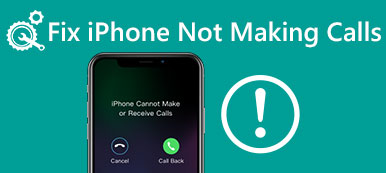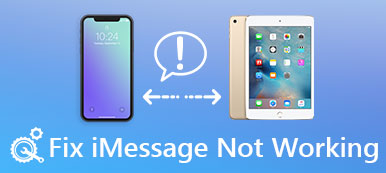"iPhone 15'ümü yeni aldım ve etkinleştirmeye çalıştığımda iMessage etkinleştirme için bekleniyor diyor, bu sorunu nasıl çözebilirim, lütfen yardım edin." iMessage'ı yeni iPhone'unuzda kullanmak için etkinleştirmeniz gerekir. Ancak operasyonlar sıradan insanlar için basit değil.

Araştırmamıza göre, birçok iPhone kullanıcısı iMessage'ın aktivasyon hatasını beklediğini, yeni bir cihazda veya yazılım güncellemesinden sonra iMessage'ı etkinleştirirken sürekli ortaya çıktığını iddia etti. Apple desteğinden yardım isteyin, geri bildirim almak birkaç gün sürebilir. Apple ile iletişim kurmadan önce neden bu rehberde sorun giderme çözümlerimizi denemiyorsunuz.
- Bölüm 1: Aktivasyon için bekleyen iMessage
- Bölüm 2: Aktivasyon için bekleyen iMessage nasıl düzeltilir
Bölüm 1: aktivasyon için bekleyen iMessage
Aktivasyon için bekleyen mesaj mesajı yaygın bir hata mesajıdır. Açıldığında, iMessage’ı etkinleştiremez veya bu servis aracılığıyla mesaj gönderemezsiniz. İyi haber şu ki bu hata mesajı genellikle yazılım sorunları tarafından tetiklenir, ancak donanım tarafından tetiklenmez. Hata mesajına neden olan birkaç faktör vardır:
- 1. Zayıf İnternet bağlantısı. İPhone veya iPad'inizde iMessage'ı etkinleştirdiğinizde, Apple'ın iMessage sunucusuyla iletişim kurmak için sabit bir İnternet bağlantısına ihtiyacı vardır.
- 2. Aktivasyon bilgisi mevcut değil. İMessage'ı etkinleştirdiğinizde, Apple Kimliğinizi ve telefon numaranızı girmeniz gerekir. Bilgiler iPhone'unuza kayıtlı değilse, hata mesajı görünecektir.
- 3. Yanlış ayarlar Cihazınızda yanlışlıkla Rahatsız Etmeyin veya Uçak modunu açtıysanız, hata mesajı ile karşılaşırsınız. Öte yandan, yanlış tarih ve saat de bu sorunu doğurabilir.
- 4. Eski yazılım, iPhone'daki sorunların nedenlerinden biri olmalıdır.
- 5. Apple'ın iMessage sunucusu çalışmıyor.

Bilmeniz gereken bir diğer şey, iPhone'unuzdaki iMessage’ı etkinleştirmenin 24 saate kadar zaman alabileceğidir. Bu dönemde iMessage yoluyla mesaj gönderirseniz, çalışmaz ve iMessage'ın etkinleştirme uyarısını beklediğini göstermez.
Bölüm 2: İMessage etkinleştirme için bekleyen nasıl düzeltilir?
Bu bölümde, etkinleştirme hatasını bekleyen ve hızlı bir şekilde iMessage'i düzeltmek için 10 ipuçlarını öğrenebilirsiniz.
İpucu 1: Wi-Fi bağlantınızı kontrol edin
Daha önce de belirtildiği gibi, iMessage aktivasyonunun sağlam bir internet bağlantısına ihtiyacı var. Bu nedenle, aktivasyon için bekleyen iMessage'daki sorun giderme ilk şey, Wi-Fi ağınızı kontrol etmek ve geliştirmek.
- 1. Videoların düzgünce oynatılıp oynatılmadığını görmek için Safari'de bir video web sitesini ziyaret edin. Değilse, başka bir Wi-Fi ağı veya hücresel veri deneyin.
- 2. İPhone'unuzu, Wi-Fi sinyalini iyileştirebilecek şekilde yönlendiriciye mümkün olduğunca yakın yerleştirin.
- 3. Yönelticinizi yeniden başlatın ve iMessage'ı tekrar etkinleştirmeyi deneyin.

İpucu 2: IMessage'ı doğru şekilde ayarlayın
1. Adım. İPhone Ayarları uygulamasını açın ve [adınız]> "Mesaj" seçeneğine gidin.
2. Adım. Bu iPhone ve telefon numaranızı kaydetmek için kullandığınız Apple kimliğinizi girin.
3. Adım. 24 saat bekleyin ve bu servis aracılığıyla mesaj göndererek iMessage'in başarılı bir şekilde etkinleştirilip etkinleştirilmediğini test edin.

İpucu 3: Doğru ayarlar
İMessage aktivasyonu başarısız olduğunda ve açılırsa iMessage aktivasyonu için bekliyor, aşağıdaki önerileri takip etmeli ve tekrar denemelisiniz.
1. Adım. "Ayarlar"> [adınız] seçeneğine gidin, "Uçak" modunu açın ve kapatın.
2. Adım. "Ayarlar" uygulamasında "Rahatsız Etmeyin" özelliğini devre dışı bıraktığınızdan emin olun.
3. Adım. "Ayarlar"> [adınız]> "Genel"> "Kısıtlama" seçeneğine gidin ve FaceTime'a İzin Ver seçeneğine geçin.
4. Adım. Ayarlar uygulamasında "Genel"> "Tarih ve Saat" seçeneğine gidin ve "Otomatik Olarak Ayarla" anahtarını AÇIK konumuna getirin.
Şimdi, iMessage'ı yeniden etkinleştirin, hata mesajı kaybolmalıdır.

İpucu 4: İPhone'u yeniden başlat
İPhone'unuz belirli modda kalmışsa, etkinleştirme hatasını bekleyen iMessage açılabilir. Çözüm basit, iPhone'unuzu yeniden başlatmaya zorlayın.
iPhone 8 veya üstü: "Sesi Aç" tuşuna hızlıca basın ve bırakın, "Sesi Kıs" tuşunda tekrarlayın, ardından Apple logosunu görene kadar "Yan" düğmesini basılı tutun.
iPhone 7: "Sesi Kısma" ve "Yan" düğmelerini aynı anda basılı tutun. Apple Logosu göründüğünde bırakın.
iPhone 6 veya önceki modellerde, düğme kombinasyonu "Yan" + "Ana Sayfa" düğmeleridir.

İpucu 5: İMessage'ı sıfırla
1. Adım. "Ayarlar"> [adınız]> "Mesaj"> "Gönder ve Al" seçeneğine gidin ve "Apple Kimliğiniz" e dokunun.
2. Adım. Açılır menüde "Oturumu Kapat" ı seçin. Sonra "Mesaj" ayarları ekranına geri dönün ve "iMessage" ı kapatın.
3. Adım. İPhone'unuzu yeniden başlatın ve iMessage'ınızı bilgilerinizle tekrar kurun. Şimdi, iMessage'in yalnızca Apple Kimliği veya yalnızca telefon numarasıyla çalışıp çalışmadığını test edin.

İpucu 6: Uçak modunda Wi-Fi'yi deneyin
Aktivasyon uyarısını bekleyen iMessage, iMessage'ı sıfırlarken devam ederse, aşağıdaki adımları deneyebilirsiniz.
1. Adım. Ana ekrandan "Ayarlar" uygulamasını çalıştırın ve "Uçak" modunu açın. Wi-Fi ve diğer kablosuz bağlantılar otomatik olarak devre dışı bırakılacaktır.
2. Adım. "Wi-Fi" ye dokunun, açın ve Wi-Fi ağınızı Uçak modunda bağlayın. Şimdi, iMessage'ı tekrar sıfırlayın.

İpucu 7: Carrier Ayarlarını Güncelle
Taşıyıcı hizmeti nedeniyle aktivasyon bekleyen iMessage'ı düzeltmek için, operatör ayarlarını güncellemeniz gerekir. "Ayarlar"> [adınız]> "Hakkında" yı bulun. Taşıyıcı ayarlarını güncellemeniz istenirse "Güncelle" ye dokunun ve tamamlamak için talimatları izleyin.

İpucu 8: Ağ Ayarları Sıfırlama
İMessage'ı etkinleştirme için beklemenin başka bir yolu, ağ ayarlarını sıfırlamaktır. İMessage'ı etkinleştirirken veya mesaj gönderirken bu uyarı ne olursa olsun, çatışma şebekesi ayarlarından kaynaklanabilir.
1. Adım. Sırayla "Ayarlar"> [adınız]> "Genel"> "Sıfırla"> "Ağ Ayarlarını Sıfırla" ya dokunun ve ağ sıfırlama gerçekleştirmek için talimatları izleyin.
2. Adım. Ardından iPhone'unuzu bir Wi-Fi ağına bağlayın ve iMessage'ı tekrar etkinleştirin.

İpucu 9: Güncelleme yazılımı
İMessage eski bir iPhone'da aktivasyon uyarısı bekliyorsa, yazılımınızı güncelleme zamanı gelebilir.
1. Adım. "Ayarlar"> [adınız]> "Genel"> "Yazılım Güncelleme" bölümünde iOS'un yeni sürümünü kontrol edin.
2. Adım. Bir güncelleme varsa, "İndir ve Yükle" ye dokunun ve iOS'u güncellemek için şifrenizi girin. Şimdi, iMessage normal şekilde etkinleştirilmelidir.

İpucu 10: İMessage'ın sunucusuna bakın
Yukarıdaki tüm ipuçlarını denediğinizde ve etkinleştirme hatası için bekleyen iMessage hala olduğunda, adresini ziyaret edin. www.apple.com/support/systemstatus/ Tarayıcıda İMessage ve FaceTime durumunu kontrol edin. Sunucular sarı bir işarete sahipse, tüm yapabildiğiniz onların iyi çalışmasını beklemektir.

Sonuç
Yukarıdaki tanıtımlara dayanarak, iMessage'ın farklı durumlarda etkinleştirme hatasını bekleyen nasıl düzeltileceğini anlamanız gerekir. Sonuç olarak, iPhone'unuzun iyi bir internet bağlantısına bağlandığından emin olun, ayarları düzeltin ve yukarıdaki kılavuzları izleyerek iMessage'i kurun, etkinleştirme uyarısını bekleyen iMessage'den kolayca kurtulabilirsiniz. Burada ayrıca nasıl yapılacağını bilmek isteyebilirsiniz iMessage hata iletmedi düzeltildi iPhone 15/14/13/12/11/XS vb. cihazlarda